BLUE PROTOCOL(ブループロトコル)、始めたての初心者におすすめしたい設定内容を紹介しています。
このゲーム最近始めたんだけど、おすすめの設定ってある?ちょっと動作が重いんだけど、軽くする設定が知りたい。といった方々の疑問を解消できれば嬉しいです
ブルプロ攻略の参考にどうぞ。
おすすめゲーム内設定と設定画面の開き方
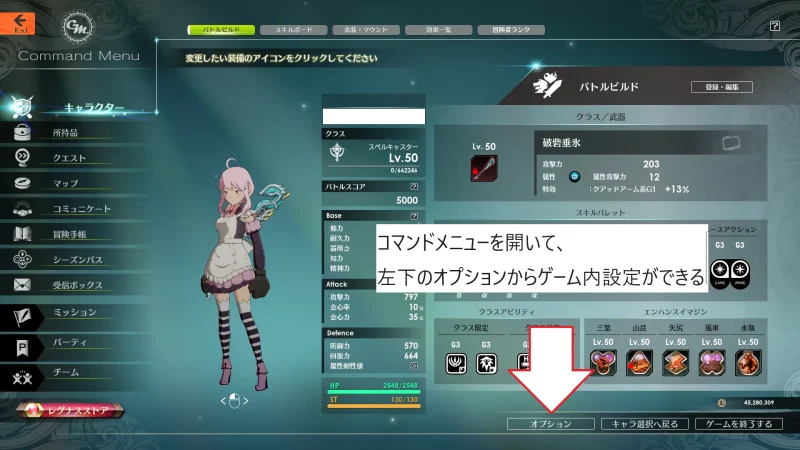
設定画面はEscキーを押すとコマンドメニューが開きます。
右下の「オプション」からゲーム内の諸々な設定ができますよー!
全般:その他設定
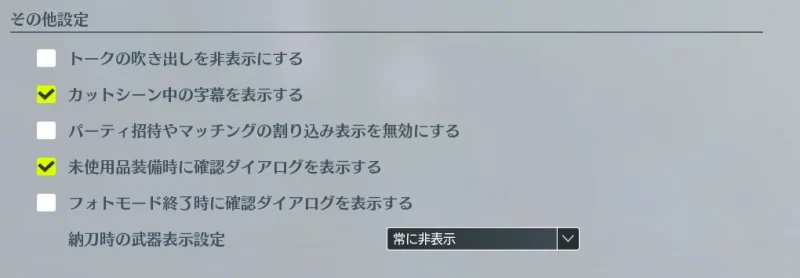
- トークの吹き出しを非表示にする
- チェックを外すと近い人のチャットが分かりやすい
- 納刀時の武器表示設定
- 常に非表示がおすすめ
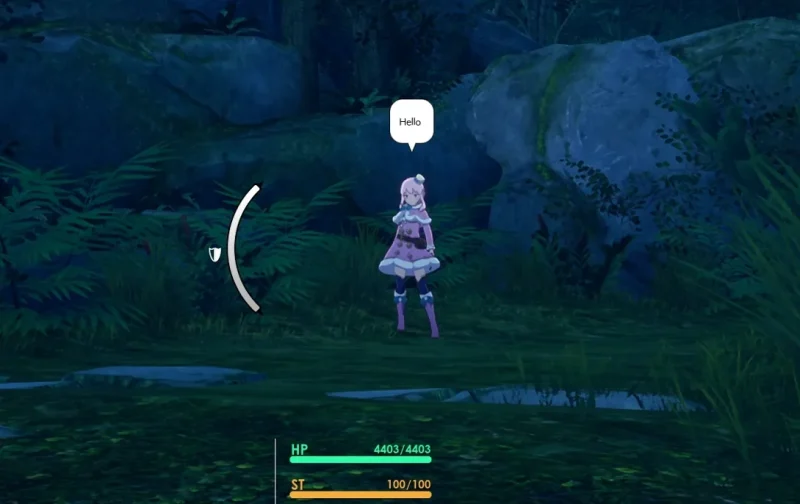
「トークの吹き出しを非表示にする」チェックを外すと、近場の人がチャットやスタンプを吹き出しで表示してくれます。
分かりやすいのでチェック外すのがおすすめです。
「納刀時の武器表示設定」は「常に非表示」がおすすめです。
武器と一緒に撮影するときだけ表示するのが良いでしょう。
同期ズレで武器非表示になってないよ!と言われた際には、1度表示に切りかえてから再度非表示にするとフレンドにも反映されるようです。
知っておくとフレンドとのスクリーンショット撮影の際に役立ちます。
操作設定:表示操作設定
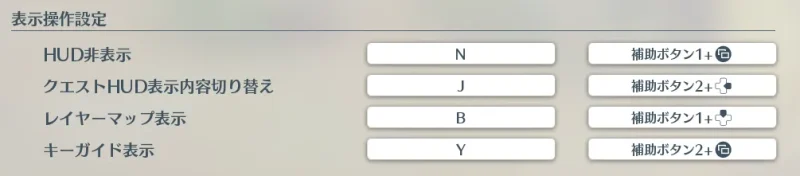
- クエストHUD表示内容切り替え
- レイヤーマップ表示
「クエストHUD表示内容切り替え」「レイヤーマップ表示」この2つのキーは覚えておきましょう。
ブルプロ内でクエストを進行させるうえで役立ちます。
「クエストHUD表示内容切り替え」は受注したクエスト・アドベンチャーボード・ウィッシュリストを切り替えるキーです。
自分が今何のクエストを進めていて、達成条件や移動先について知りたい場合に役立ちます。
「レイヤーマップ表示」は、ダンジョン・クエスト内でのMAP表示に役立ちます。
特にダンジョンやフィールドに慣れるまでお世話になるはずです。
グラフィック:グラフィック詳細設定
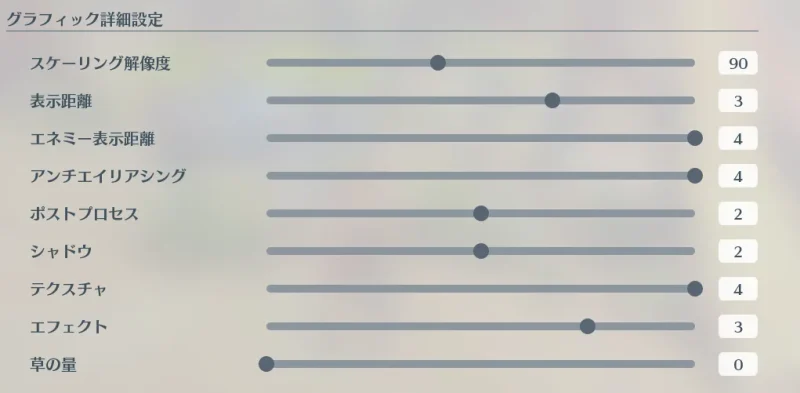
- スケーリング解像度
- 普段使いは80~90くらいがおすすめ
- 表示距離
- 慣れないうちは2~3くらいでいい
- ゲームに慣れたら1にすると軽い
- エネミー表示距離
- 1は動作が軽いのでおすすめ
- 4にするとレベリング時、経験値入る範囲が分かりやすい
- アンチエイリアシング
- 2~4でスペックに合わせて変更
- ポストプロセス
- 2くらいでいい
- テクスチャ
- 高くていい
- 重い場合に下げて
- エフェクト
- 3~4推奨※一部エネミーの攻撃が見えなくなるため
- 草の量
- 結構重くなるので0推奨
※SS撮る時は「表示距離」「エネミー表示距離」以外を上げよう
ブルプロの動作が重くなる人はグラフィック設定を下げて調整してください。
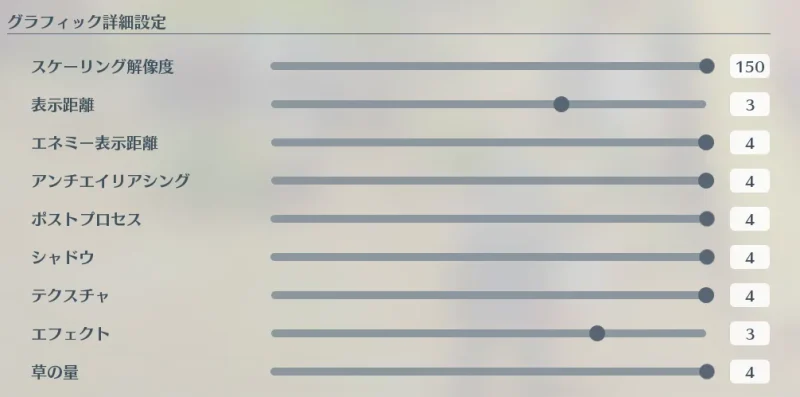
SS撮影時はグラフィック設定を高めに設定しましょう。
撮影時のグラフィック設定のままスクリーンショットが保存されるため、高画質で撮影したほうがより綺麗になります。
撮影後、設定を下げるのをお忘れなく!
グラフィック:戦闘エフェクト表示設定
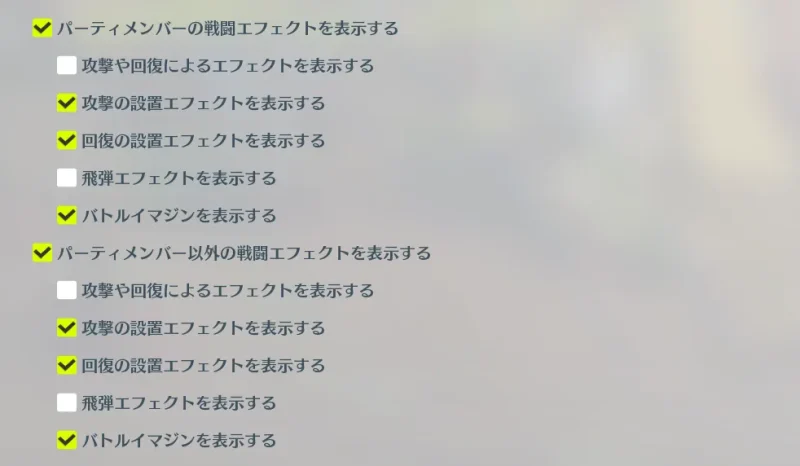
戦闘エフェクト表示設定なのですが、切りすぎるとどこで回復できるのか、など味方の支援要素も排除してしまいます。
30人レイド内で動作が重くなる方は、「パーティメンバー以外の戦闘エフェクトを表示する」項目もオフにしてください。
グラフィック:その他表示設定
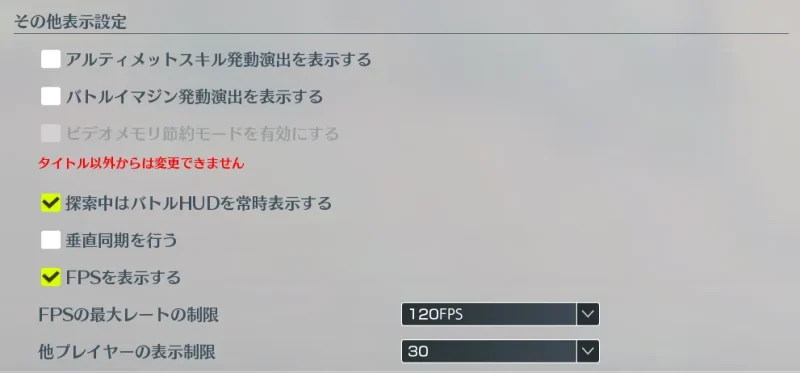
- アルティメットスキル発動演出を表示する
- 見飽きてきたらオフ
- バトルイマジン発動演出を表示する
- 見飽きてきたらオフ
- 垂直同期を行う
- オフ推奨
- FPSの最大レートの制限
- ディスプレイに対応したFPSを設定しよう
- ハイスペックな人はかけておいた方がいいかも
- 他プレイヤーの表示制限
- 30くらいがおすすめ
注目してもらいたいのが、「他プレイヤーの表示制限」ですね。
一見、5とかでもいいように思えますが、過去には低すぎるとサーバーから切断される不具合もありました。
なので、サーバーから切断される不具合などに遭遇した際は、表示制限を上げると良いかもしれません。
ゲームプレイに役立つその他の設定
ブルプロを遊ぶ上でゲームプレイに役立ちそうな設定を紹介していきます。
常に全体MAPを表示する

HUDに関するアドバイスなのですが、レイヤーマップという全体マップを表示しておくことをおすすめしています。
特にダンジョン内では場所を把握しやすくなるので重宝しますよ!
細かい設定は個人の好みもあると思うので、使いやすい設定を探してください。
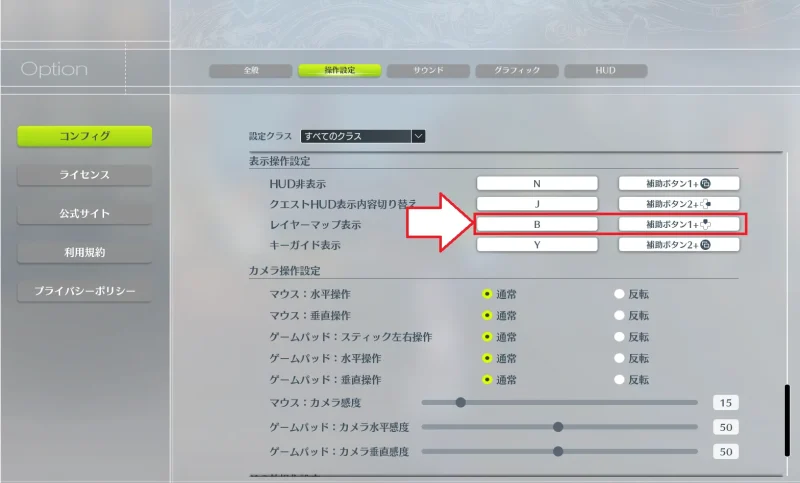
操作設定:表示操作設定「レイヤーマップ表示」からキーを確認・変更できます。
ショートカットリングを設定しよう
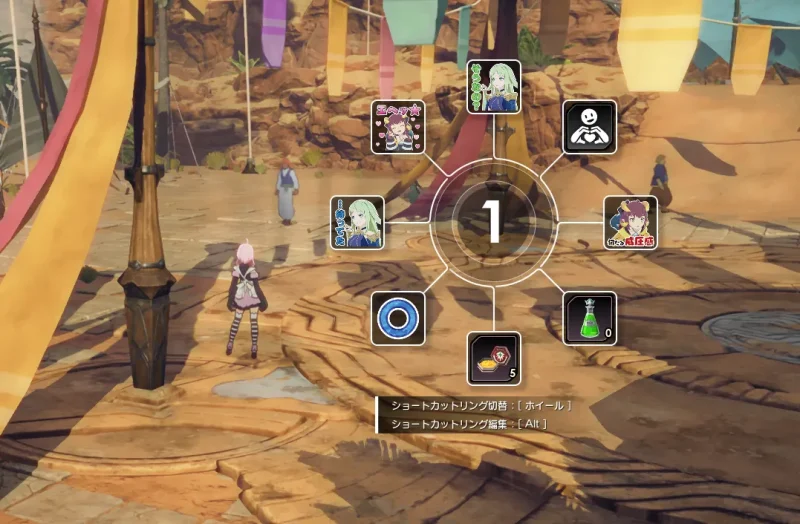
ショートカットリングの設定もブルプロを遊ぶ上では欠かせません。
スタンプやエモートを呼び出せますし、F5~F12へ割り当てることもできます。
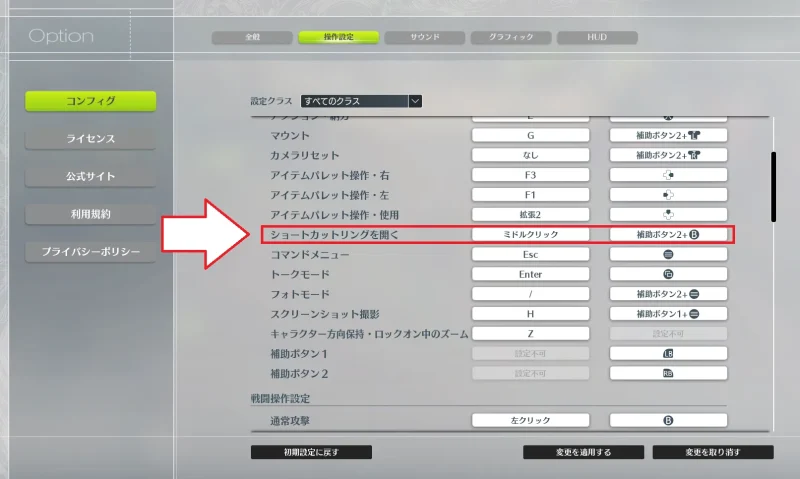
操作設定「ショートカットリングを開く」からキーを確認・変更できます。
ブルプロ設定に関するよくありそうな疑問
ブルプロ設定に関するよくありそうな疑問や質問について紹介していきます。
ブルプロが重いんですけど軽くする方法あります?
ブルプロの動作が重い人は基本的にグラフィック設定を下げるしかないと思います。
グラフィックボードのドライバー更新を全くやっていないケースなどもあると思いますが、かなり少数な問題と思われます。
NvidiaのグラフィックボードはGeForce® Experienceを使って更新すると良いです。
その他にはブルプロVIPwikiが紹介しているEngine.iniに書き込む方法もありますが、PCに詳しい方でないと設定は難しいと思いますのでおすすめはしません。
設定できないキーですと表示されるんですけど、不便なので設定したいです
一部キーは設定できないようになっているものも多いです。
例えば、筆者は「スクリーンショット撮影」をPrintScreenに配置したいのですが、『設定できないキー』ですと言われます。
仕方ないのでHキーに割り当ててますが、チャット時にHキーが反応しないことがたまにあり、「こんにちあ」になったりしますね(;´・ω・)

このあたりはブルプロ運営の対応待ちになると思います。




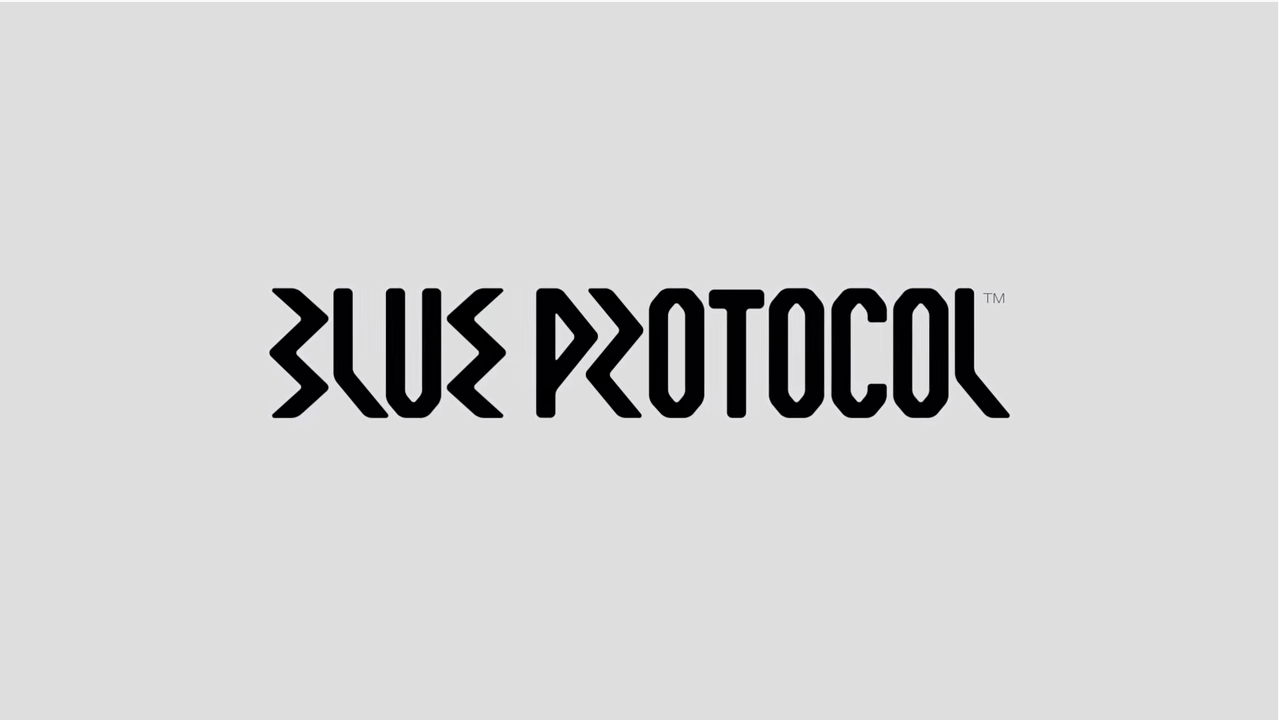











コメント